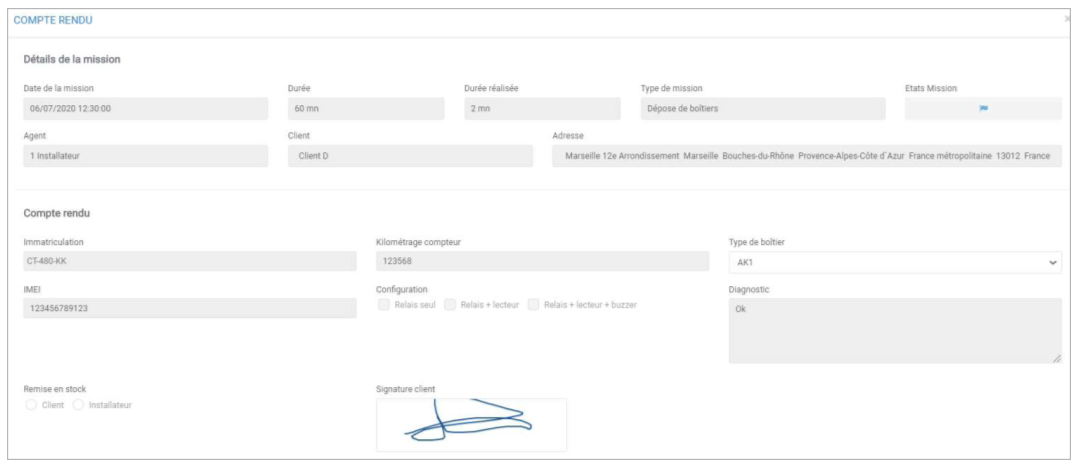- 17 May 2022
- Afdrukken
- DonkerLicht
- Pdf
Opdrachten beheren
- Bijgewerkt op 17 May 2022
- Afdrukken
- DonkerLicht
- Pdf
Een nieuwe missie creëren
- Kaartweergave : klik op het pictogram
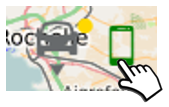
- Lijstweergave: klik op nieuw
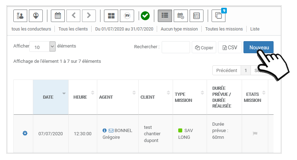
- Kalenderweergave: klik op het gewenste rooster
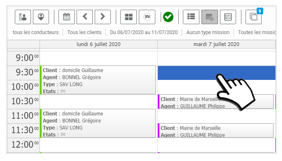
- Tijdlijnweergave: klik op het rooster van de gewenste agent
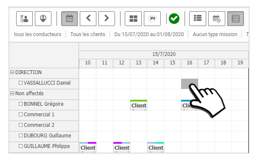
Er gaat een nieuw venster open, klik dan op NIEUWE MISSIE CREËREN :
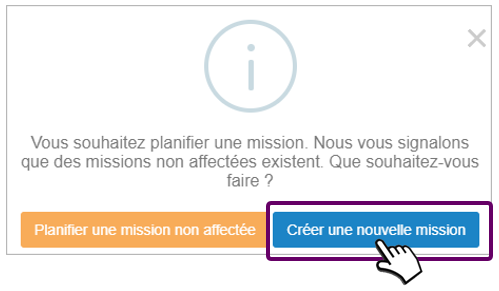
Invullen van het missiesjabloon
Sommige velden zijn verplicht om een opdracht te OPSLAAN:
- Begindatum en -uur. In het geval van een herhaling zijn de einddatum en -tijd van de herhaling nodig, evenals de dagen van de herhaling.
- Type missie (vervolgkeuzelijst van types waaraan ten minste 1 agent is toegewezen)
- Duur (vooraf ingesteld volgens het soort missie, maar kan gewijzigd worden)
- Betrokken cliënt (zijn contactinformatie wordt automatisch uit zijn dossier opgeroepen (vaste en mobiele telefoons, volledig adres) maar kan niet gewijzigd worden.
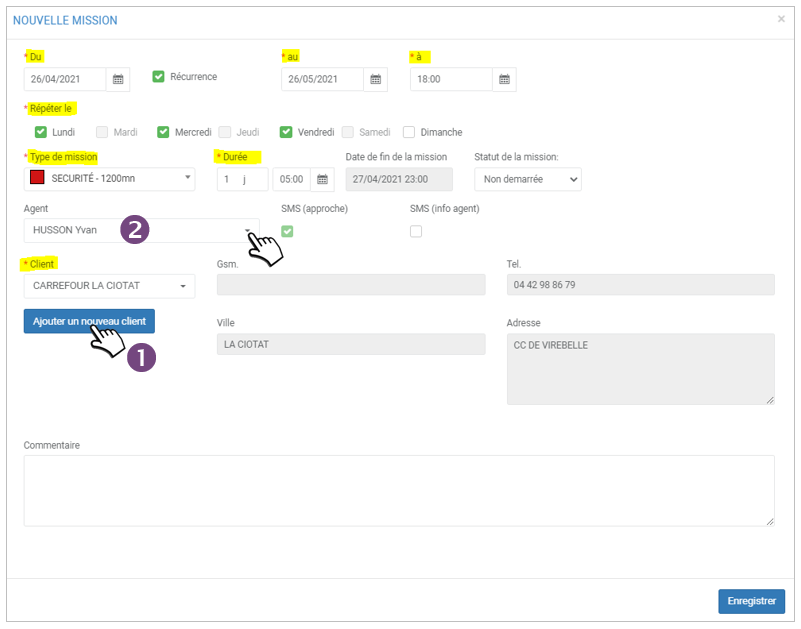
1. Als het klantrecord nog niet eerder in de database is aangemaakt, kan het aangemaakt worden door op de knop "nieuwe klant toevoegen" te klikken.
2. Het is mogelijk, maar niet verplicht, om de agent te kiezen die de missie zal uitvoeren: slechts één agent, uit de agenten die in aanmerking komen voor het gekozen type missie.
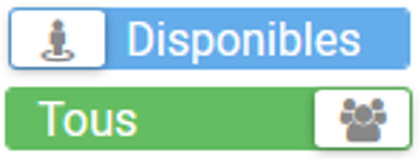
Het is mogelijk om de lijst van agenten te filteren volgens hun beschikbaarheid op het gedefinieerde slot. De beschikbaarheid van een agent is gebaseerd op het feit of hij/zij al een missie uitvoert in het gedefinieerde tijdslot of niet.
Kennisgeving van nieuwe toewijzing:
Het is mogelijk om een SMS te sturen naar de klant en/of agent van een nieuwe zending:
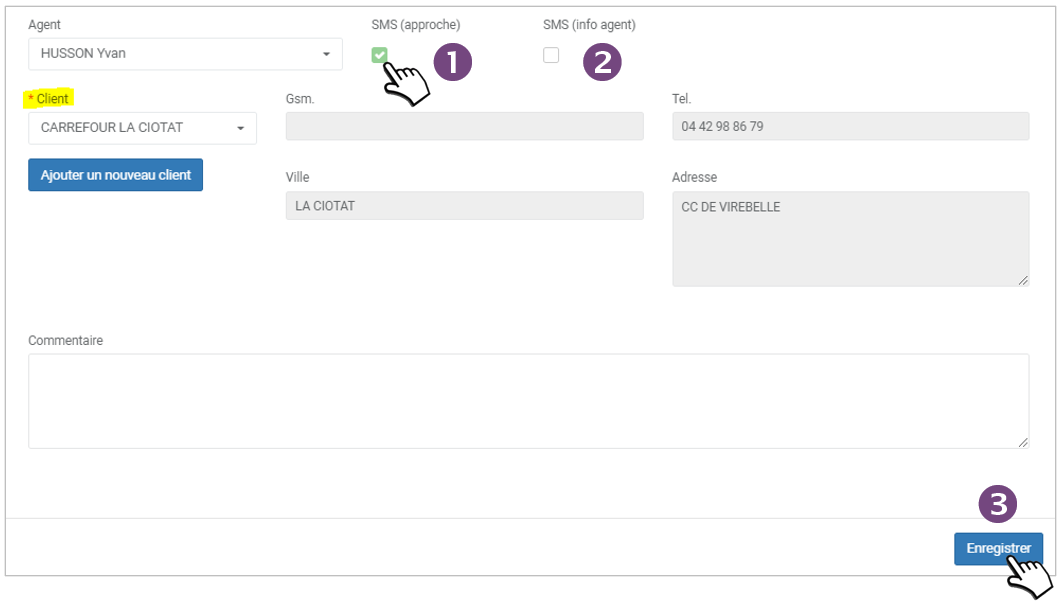
1. Vink "SMS aanpak" aan om de KLANT te informeren
2. Vink "Agent info SMS" aan om de AGENT te informeren
3. Klik op OPSLAAN om de missie op te slaan. Hij is nu zichtbaar in de kalender en de lijst van missies.
Een missie wijzigen
- Lijstweergave: klik op
 wijzig dan
wijzig dan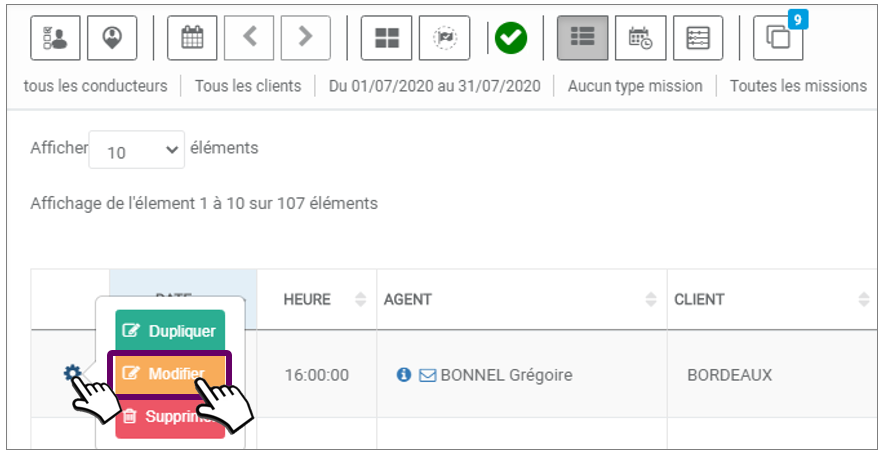
- Kalenderweergave: klik op de missie of klik met de rechtermuisknop en wijzig
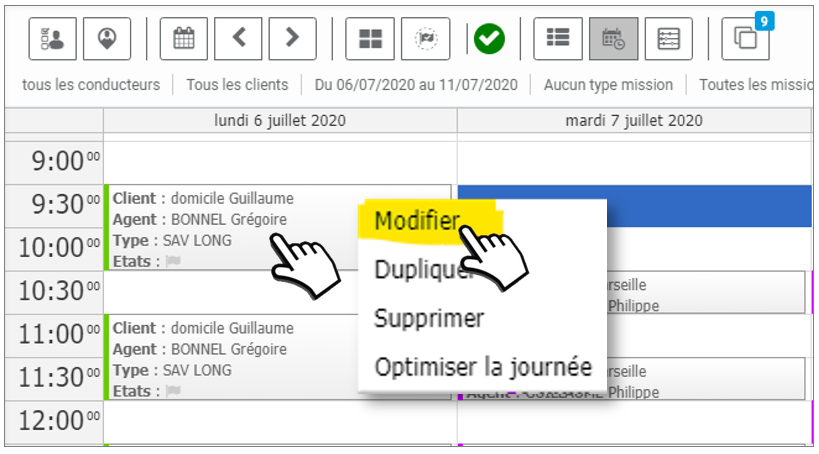
- Tijdlijnweergave: klik op de missie of klik met de rechtermuisknop en wijzig
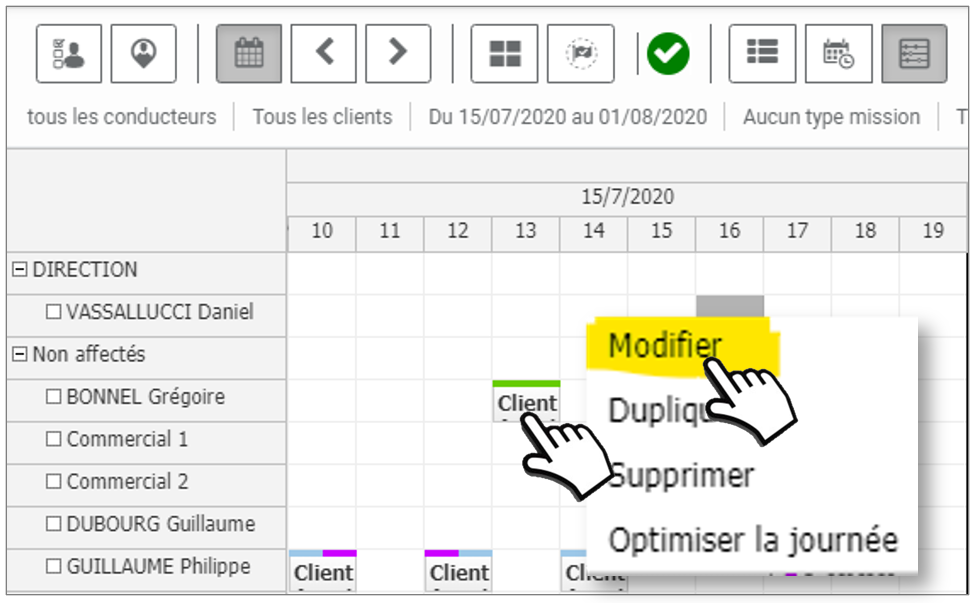
Bewerkbare velden RECURRENTE MISSIES :
Open een terugkerende opdracht.
Klik op  dan MODIFY :
dan MODIFY :
- Begindatum en -uur
- Dagen van herval
- Einddatum van het terugkeren
Vergeet niet te OPSLAAN om de wijzigingen op te slaan
Bewerkbare velden ENKELE MISSIE:
- Begindatum en -uur
- Type missie
- Duur (als het soort missie verandert, wordt de duur dienovereenkomstig bijgewerkt)
- Betrokken cliënt (als de cliënt verandert, wordt de contactinformatie gewijzigd)
- Agent (als het type van de missie verandert en de aan de missie toegewezen agent niet in aanmerking komt voor het nieuwe gekozen type, wordt de lijst van agenten dienovereenkomstig bijgewerkt. Anders wordt de agent in kwestie behouden).
- Vink "SMS (agent info)" aan.
- Vink "SMS aanpak" aan.
- Commentaar
Vergeet niet te OPSLAAN om de wijzigingen op te slaan
Verplaats een missie in de Kalender of Tijdlijn
1. Klik op de MISSIE, sleep het naar het nieuwe slot
- Kalenderweergave:
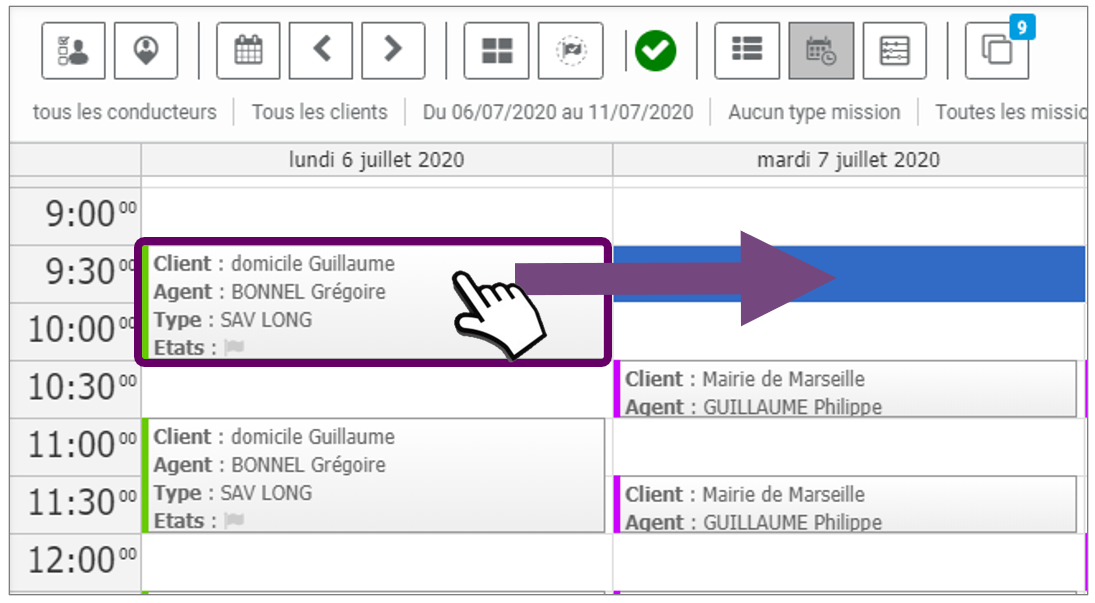
- Tijdlijnweergave:
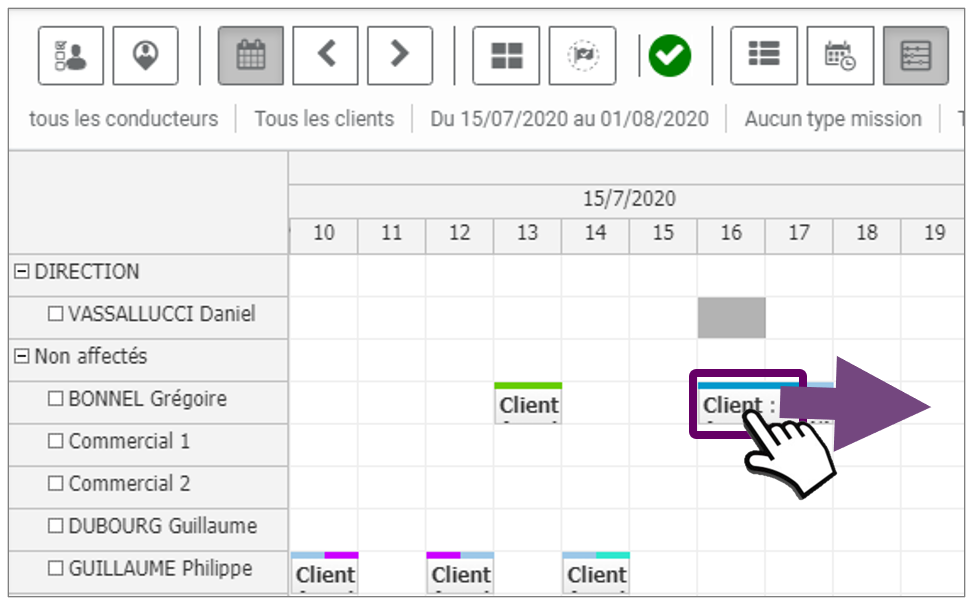
2. Bevestig vervolgens de wijziging:
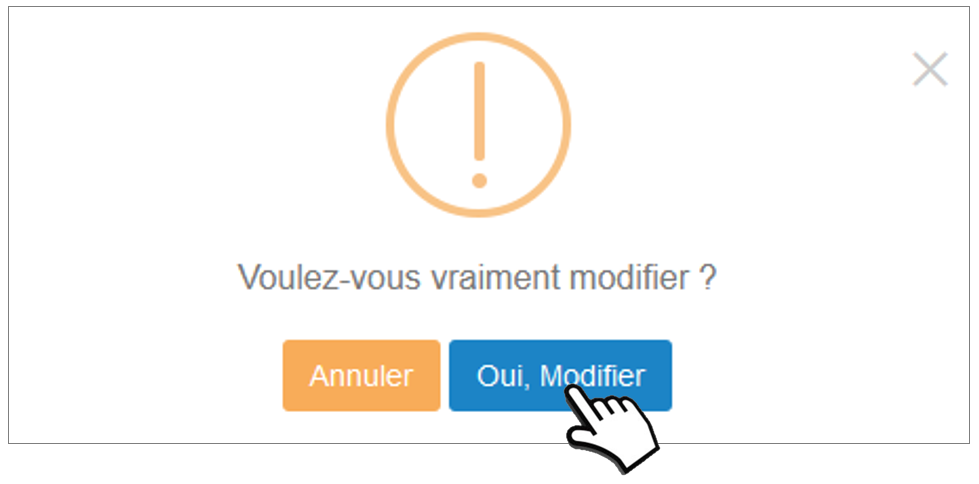
Een missie verwijderen
- Lijstweergave: klik op
 dan verwijderen
dan verwijderen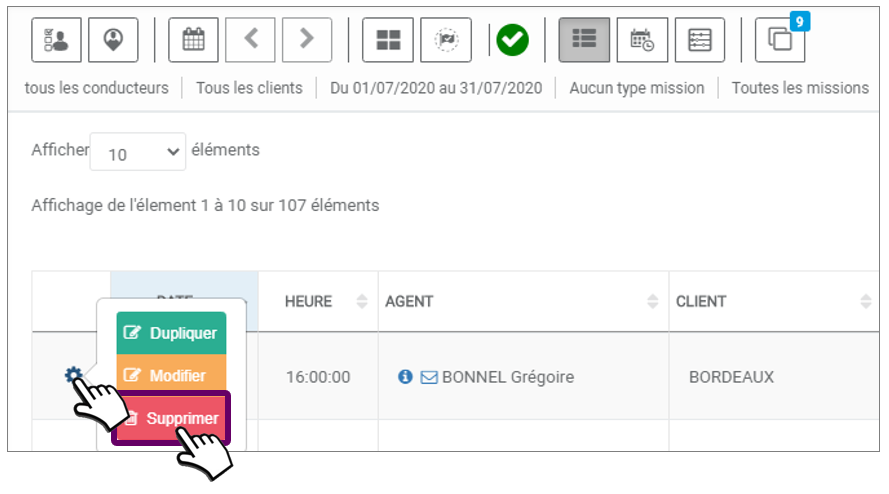
- Kalenderweergave: klik op de opdracht of klik met de rechtermuisknop en verwijder
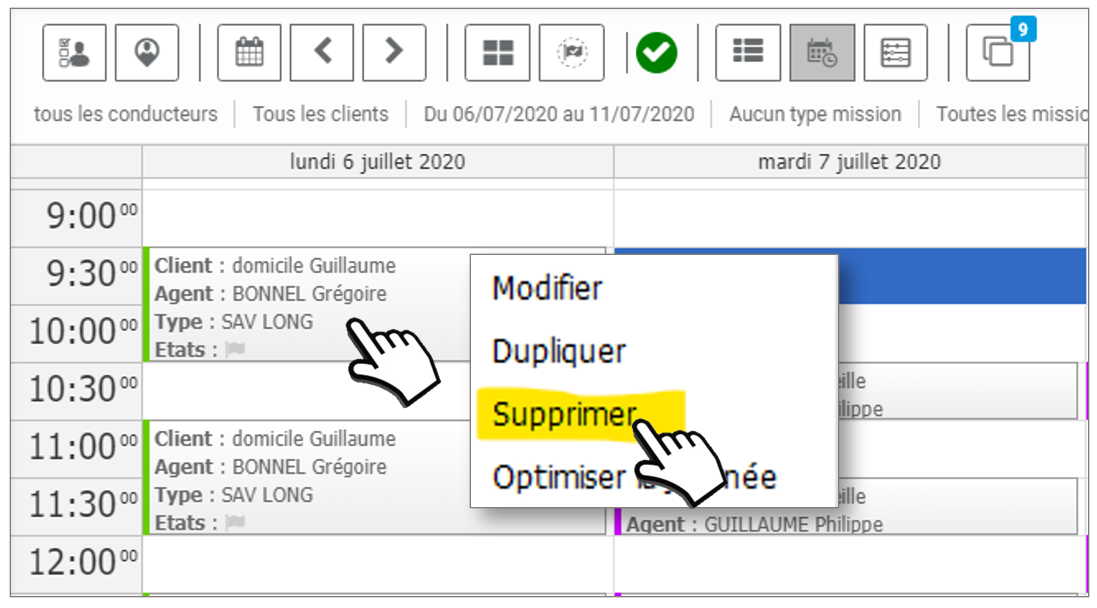
- Tijdlijnweergave: klik op de missie of rechtsklik en verwijder
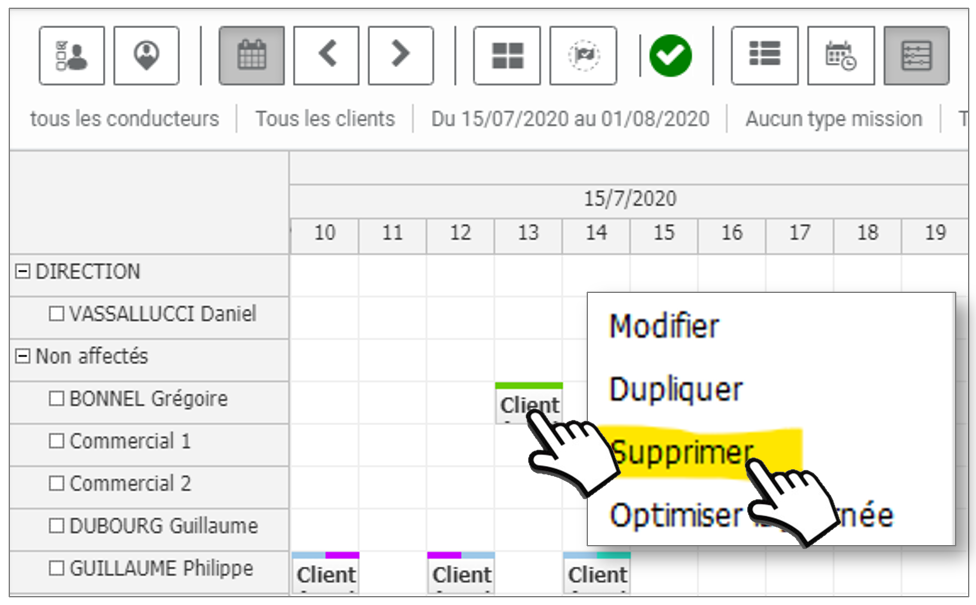
Bevestig dan de schrapping:
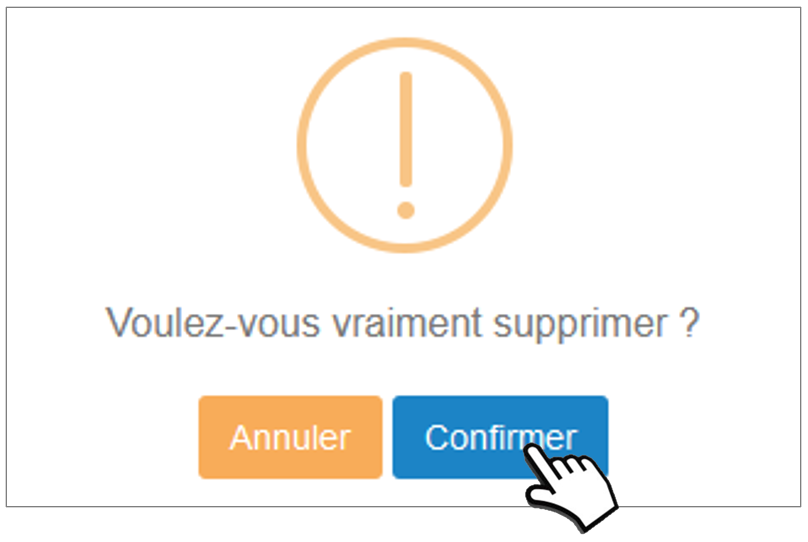
Om ALLE missies van een recurrentie te wissen:
Kies WIJZIG en klik op "HERHAAL" en vervolgens  en VERWIJDEREN :
en VERWIJDEREN :
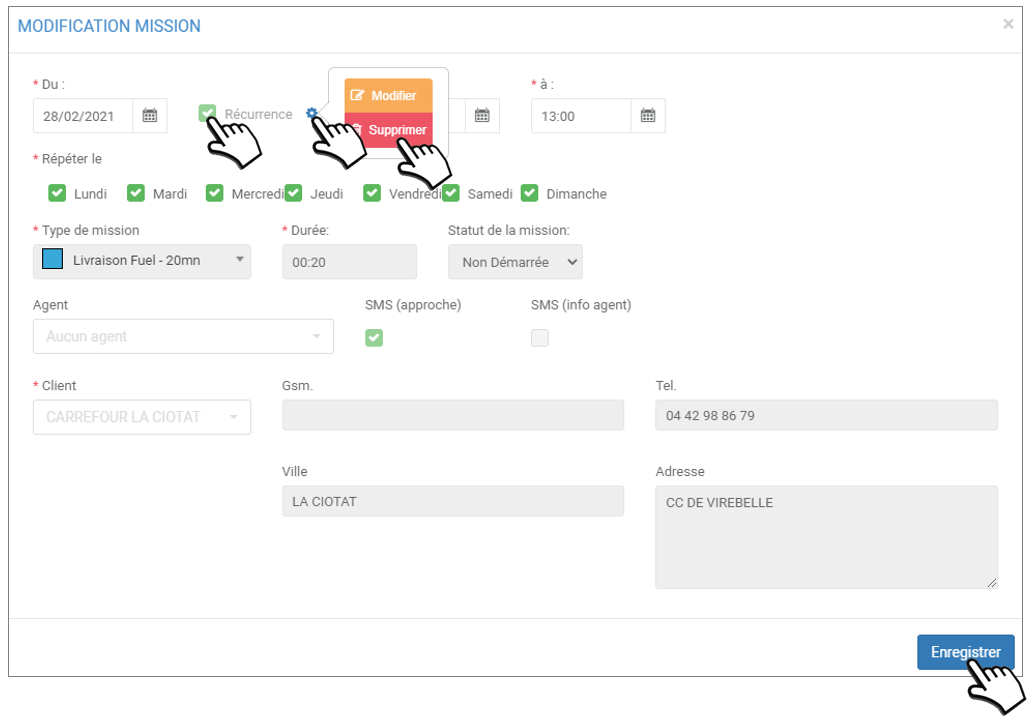
Een missie dupliceren
Kies deze optie als u een missie wilt maken die identiek is aan een bestaande missie. U bespaart tijd door alleen de noodzakelijke velden te veranderen, in plaats van een nieuwe missie vanaf het begin aan te maken.
- Lijstweergave: klik op
 dan dupliceren
dan dupliceren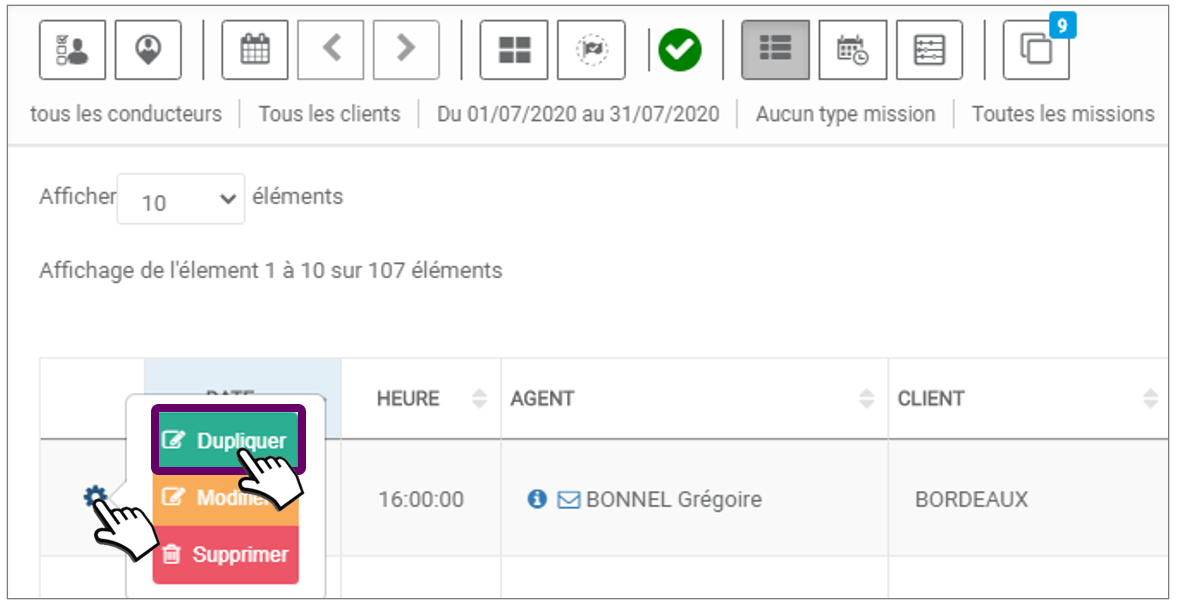
- Kalenderweergave: klik op de opdracht of rechtsklik en dupliceer
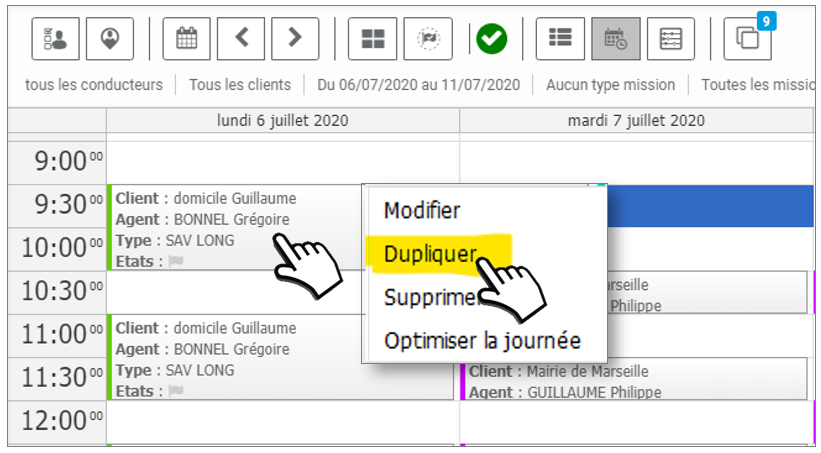
- Tijdlijnweergave: klik op de missie of rechtsklik en dupliceer
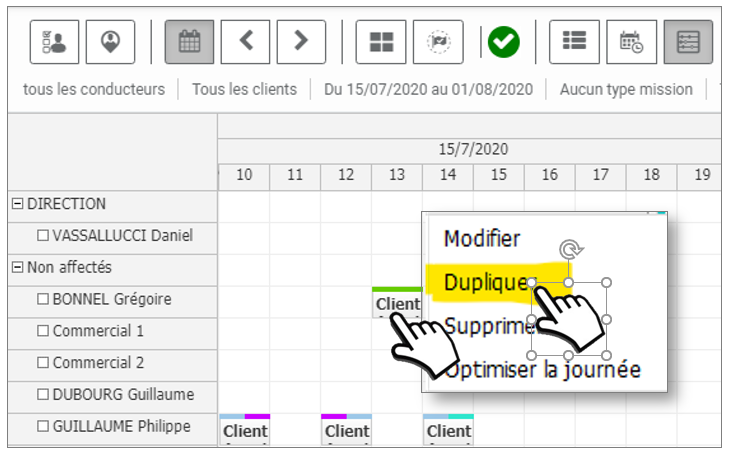
Raadpleeg de verslagen van de dienstreizen
Het rapport is beschikbaar zodra de agent zijn rapport op zijn mobiele app heeft ingevuld en OPSLAAN.
De agent kan zijn rapport wijzigen zolang hij zijn opdracht niet heeft voltooid.
Zodra de missie door de agent als "Voltooid" is verklaard, kan de agent zijn verslag niet meer bewerken.
 De missie is ONGELOPEN en het verslag is BESCHIKBAAR, maar misschien nog niet definitief.
De missie is ONGELOPEN en het verslag is BESCHIKBAAR, maar misschien nog niet definitief.
 De missie is AFGESLOTEN en het rapport is EINDELIJK (het kan niet meer gewijzigd worden)
De missie is AFGESLOTEN en het rapport is EINDELIJK (het kan niet meer gewijzigd worden)
Klik op  om het verslag te bekijken:
om het verslag te bekijken: